初心者からちゃんとしたプロになるPHP基礎入門を楽天ブックスで購入して勉強を始めました。
XAMPPのインストール
この本、期待した通りにとても分かりやすいです。さっそく、PHPを開発してテストするための実行環境、XAMPPをWindowsのノートパソコンにインストールしました。
XAMPPというパッケージはオープンソースのWEBサーバー、Apacheや同じくオープンソースのDBMS、MySQLなどが一つになっていますので簡単にインストールして、実行環境を構築することができてしまいます。
こちらで配布されています。
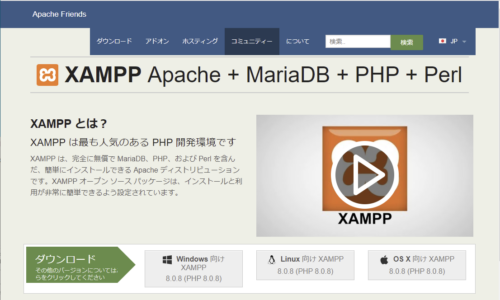
ダウンロードというところからWindows向け、Linux向け、OS X向けがダウンロードできます。もちろん、Windows向けをインストールしました。すべてデフォルトのままでインストールしたのですが、Cドライブ直下にxamppというディレクトリが作成されてその下にインストールされました。
作成して実行するPHPのプログラムを格納するディレクトリとなる、htdocsはこのxamppの下に作られますので、programfilesなどのディレクトリの下にxamppのディレクトリは作らないほうが良いです。
起動するとこんなコントロールパネルが表示されます。
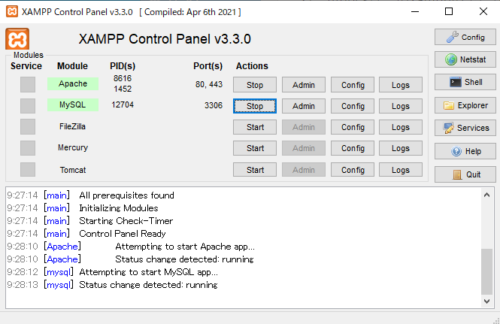
とりあえず、ApacheとMySQLをスタートすればサンプルでPHPのソースプログラムをコーディングして実行することができるようになりました。ノートパソコンの中でWEBサーバーとDBMSが動いているということだと思うのですが、とても便利です。
edgeやfirefox、chromeなどのブラウザのURLを埋めるところに、「http://localhost/sample.php」と指定すれば、「c:\htdocs\sample.php」が起動されるような形になります。
エディタ(Visual Studio Code)のインストール
続いて、Microsoftから無料で公開されているVisual Studio Codeというソースコードエディタをインストールしました。今までは簡単なWordpresのPHPを修正するときなどはWordpresの管理者画面から直接直していたのですが、このVisual Studio Codeを利用すると、間違えなく作業が捗ることが実感できました。こちらからダウンロードすることができます。
マイクロソフトとしては、作成したコードを Azure に簡単にデプロイできる統合ツールを備えた強力で軽量な無料コード エディターという形で公開しています。このエディタを利用する人が増えて、Azureを利用する人も増えることを期待しているのでしょう。
インストールが終わったら、ExtensionsアイコンからJapanese language Pack for Visual Studio Codeをインストールすると日本語化できます。
また、PHPのコーディングを効率化してくれるExtensionとなる「PHP Intelephense」もインストールしました。構文のエラーや関数の候補を表示してくれる機能などが実装されます。
これで、PHPをコーディングする環境と実行する環境が整いました。これからPHPそのものの勉強を進めていきます。















コメント